ppt2016 の機能領域は何で構成されていますか?
- (*-*)浩オリジナル
- 2020-01-02 09:57:3219758ブラウズ
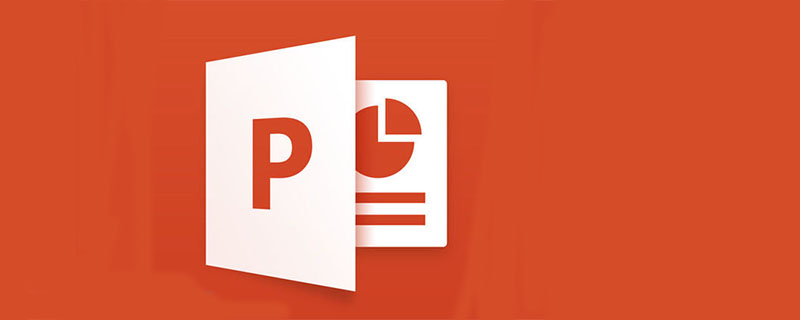
PowerPoint 2016 を起動すると、プログラムのメイン インターフェイスが表示されます。 PowerPoint 2016 プログラムのメイン インターフェイスは、主にクイック アクセス ツールバー、タイトル バー、リボン、スライド編集領域、ビュー ペイン、メモ ペイン、ステータス バーで構成されます。以下に個別に紹介します。
1.クイック アクセス ツールバー (推奨学習: PHPSTORM )
プログラム ウィンドウの左上隅には、よく使用されるツールが表示される「クイック アクセス ツールバー」があります。デフォルトでは、クイック アクセス ツールバーには、「保存」、「元に戻す」、「元に戻す」、「最初から開始」の 4 つのショートカット ボタンが含まれており、必要に応じて追加することもできます。ボタンをクリックして、対応する機能を実装します。
2.タイトル バー
タイトル バーは、主にタイトル ボタンとウィンドウ コントロール ボタンで構成されます。タイトルには、現在編集中のプレゼンテーションの名前が表示されます。コントロールボタンは「最小化」ボタン、「最大化/元に戻す」ボタン、「閉じる」ボタンで構成されており、ウィンドウを最小化、最大化、元に戻し、閉じることができます。
3.リボン
PowerPoint 2016 のリボンは複数のタブで構成されており、各タブには異なるツール ボタンが含まれています。タブはタイトルバーの下にあり、「ホーム」「挿入」「デザイン」などのタブで構成されています。各タブ名をクリックすると、対応するタブに切り替わります。
4.スライド編集領域
PowerPoint ウィンドウの中央にある白い領域はスライド編集領域であり、この部分はプレゼンテーションの中核部分であり、主に現在表示されているスライドの表示と編集に使用されます。
5.ビュー ペイン
ビュー ペインはスライド編集領域の左側にあり、プレゼンテーション内のスライドの番号と位置を表示するために使用されます。 [スライド] タブはデフォルトでビュー ウィンドウに表示され、現在のプレゼンテーション内のすべてのスライドがウィンドウ内にサムネイルとして表示されるため、スライドがどのようにデザインされているかを確認できます。
[アウトライン] タブでは、現在のプレゼンテーションのすべてのスライドがアウトラインの形式で一覧表示されます。
6.メモ ウィンドウ
はスライド編集領域の下にあり、通常、スライド コンテンツの概要などのメモをスライドに追加するために使用されます。初心者向けメモ
ビュー ペインまたはノート ペインとスライド編集領域の間のペイン境界線にマウス ポインタを置き、マウスをドラッグしてペインのサイズを調整します。 #########7。ステータス バー
ステータス バーはウィンドウの下部にあり、現在のスライドのページ情報を表示するために使用されます。ステータスバーの右端には表示ボタンと拡大率ボタンがあり、ステータスバー右端の拡大率スライダーをマウスでドラッグすることでスライドの表示率を調整できます。ステータス バーの右側にあるボタンをクリックすると、スライドショーの比率が現在のウィンドウのサイズに自動的に調整されます。
以上がppt2016 の機能領域は何で構成されていますか?の詳細内容です。詳細については、PHP 中国語 Web サイトの他の関連記事を参照してください。

